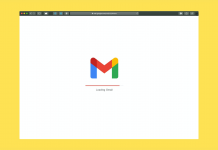Het klembord is een absoluut handig tussenstation: je kopieert tekst of een afbeelding uit het ene document of applicatie (met Ctrl+C) en plakt die vervolgens in een andere (met Ctrl+V).
Nu kan je binnen Microsoft Office wel tot 24 items een plaats geven in dat klembord, maar in andere applicaties is dat standaard slechts één. Behalve wanneer je met Clipjump werkt.
[download_file]
Geniaal in eenvoud
Clipjump, een programma op basis van een AutoHotkey-script, is even geniaal als eenvoudig. Het programma werkt geheel op de achtergrond en op een pictogram in het Windows-systeemvak na, merk je er in eerste instantie eigenlijk niets van. Dat verandert wel wanneer je een aantal willekeurige items na elkaar naar het klembord kopieert met de toetscombinatie Ctrl+C.
Wanneer je vervolgens Ctrl+V indrukt, wordt niet zomaar het laatste item in het document geplakt, zoals je van Windows gewend bent. Op dit moment komt namelijk Clipjump tussenbeide en toont je in een pop-upvenstertje het item dat je het laatst naar het klembord hebt gestuurd. Laat je de toetscombinatie meteen los, dan wordt dat item ook echt in je document geplakt.
Niks nieuws dus, behalve als je nog een paar keer op Ctrl+V drukt: je krijgt dan in omgekeerd chronologische volgorde alle items die zich in het klembord (van Clipjump) bevinden. Heb je het juiste te pakken dan hoef je de toetscombinatie maar los te laten: het item belandt dan meteen in je document.
Geen limiet
Clipjump kan een onbeperkt aantal items vasthouden in zijn geheugen. Meer zelfs: wanneer je de pc herstart, onthoudt Clipjump netjes alle items die je daarvoor al had opgeslagen. Immers, die bevinden zich in een eigen database. Het is zelfs mogelijk met verschillende kanalen te werken. Zo’n kanaal creëer je vanuit het contextmenu van het Clipjump-pictogram. Items die bijvoorbeeld bij het ene topic horen, stop je in een ander kanaal dan items die bij een ander topic horen.
Uiteraard kan je de complete inhoud (geschiedenis) van zo’n klembord bekijken en selectief bepaalde items ook weer verwijderen. Alle items in één keer weghalen kan overigens ook.
Clipjump lijkt ons erg interessant voor wie frequent items naar het klembord stuurt en regelmatig ook iets oudere items nogmaals nodig heeft.
External links
Haal (veel) meer uit het klembord!